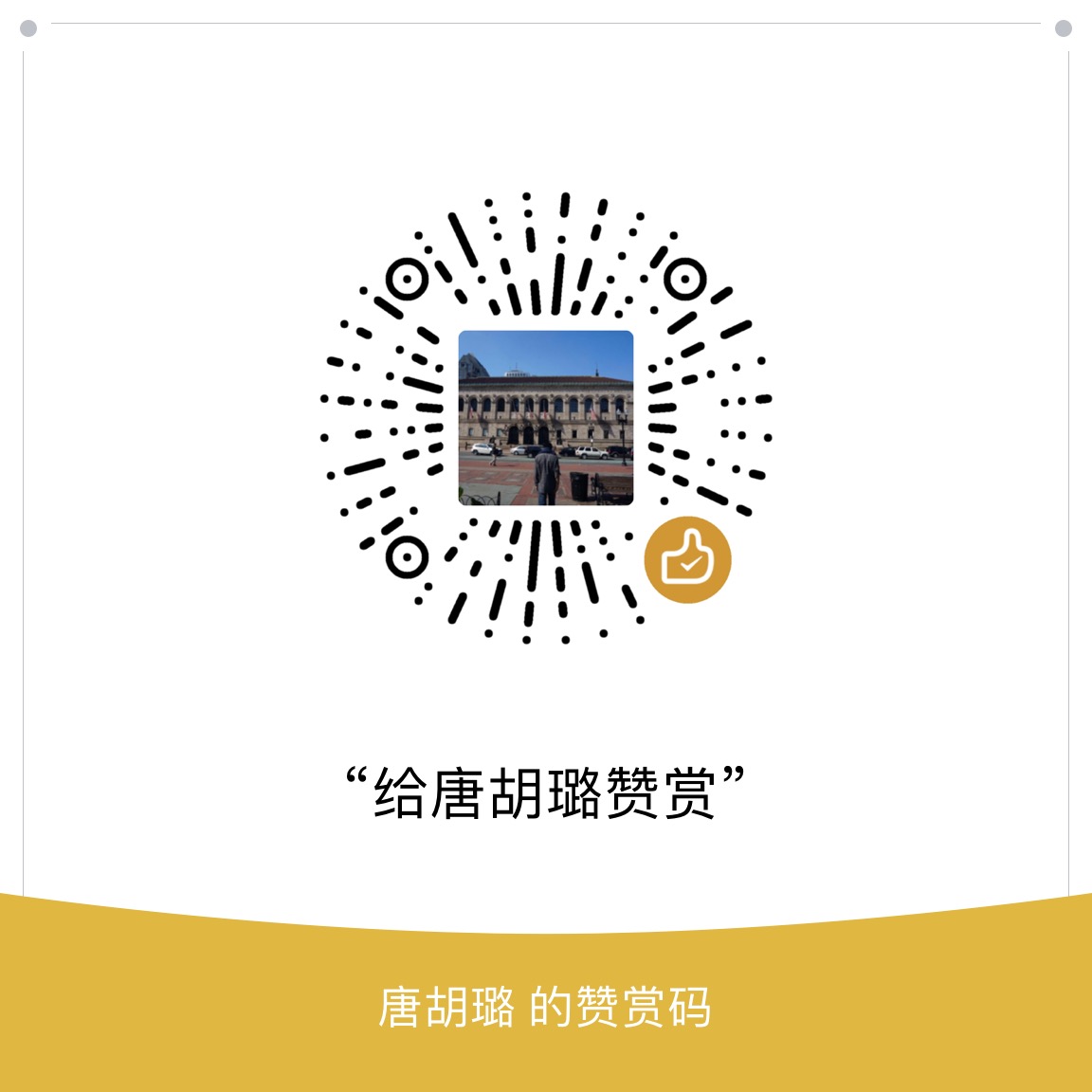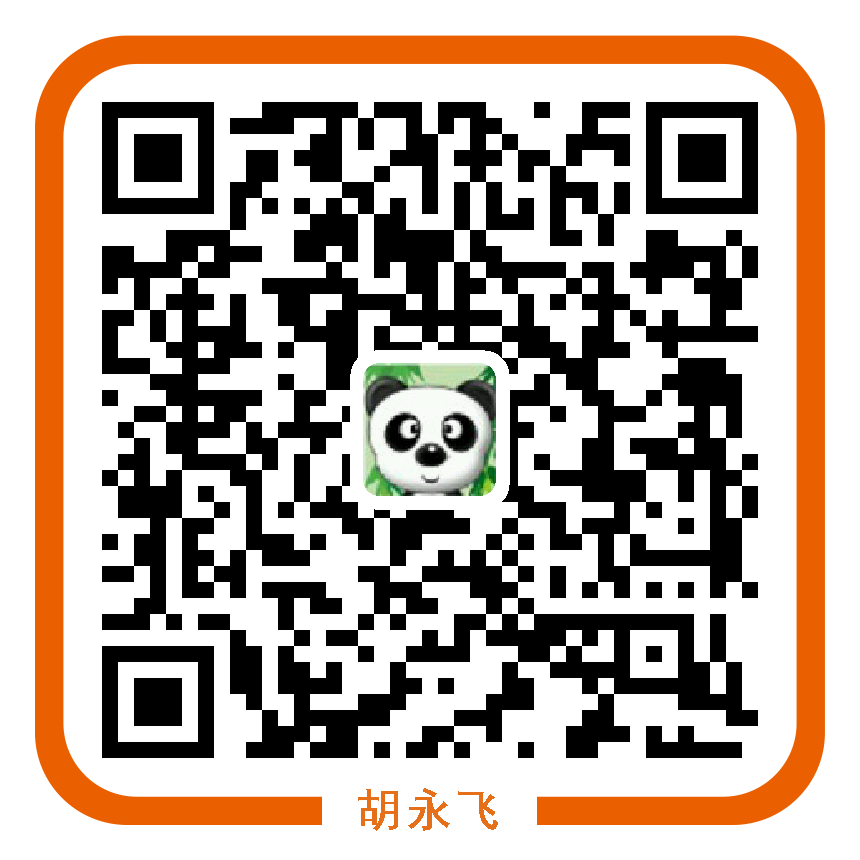vi编辑器是所有Unix及Linux系统下标准的编辑器,他就相当于windows系统中的记事本一样。
vim可以当作vi的升级版本,他可以用多种颜色的方式来显示一些特殊的信息。
三种模式
基本上vi可以分为三种状态,分别是一般模式、编辑模式和命令行模式,各模式的功能区分如下:
- 一般模式
以vi打开一个文件就直接进入一般模式了(这是默认的模式)。在这个模式中, 你可以使用上下左右按键来移动光标,你可以使用删除字符或删除整行来处理文件内容, 也可以使用复制、粘贴来处理你的文件数据。 - 编辑模式
在一般模式中可以进行删除、复制、粘贴等的操作,但是却无法编辑文件的内容,只有当到你按下【i, I, o, O, a, A, r, R】等任何一个字母之后才会进入编辑模式。这时候屏幕的左下方会出现【INSERT或 REPLACE】的字样,此时才可以进行编辑。而如果要回到一般模式时, 则必须要按下【Esc】即可退出编辑模式。 - 命令行模式
输入【 : / ? 】三个中的任何一个,就可以将光标移动到最底下那一行。在这个模式中, 可以提供查找、读取、存盘、替换字符、离开vi、显示行号等的动作则是在此模式中完成的!
按键说明
基本常用命令
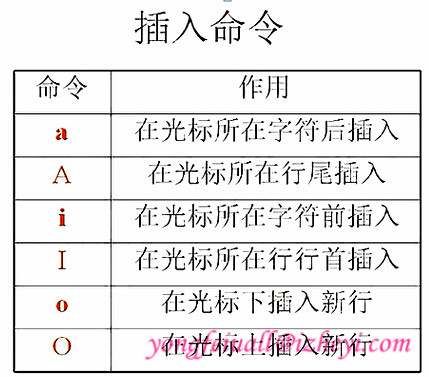
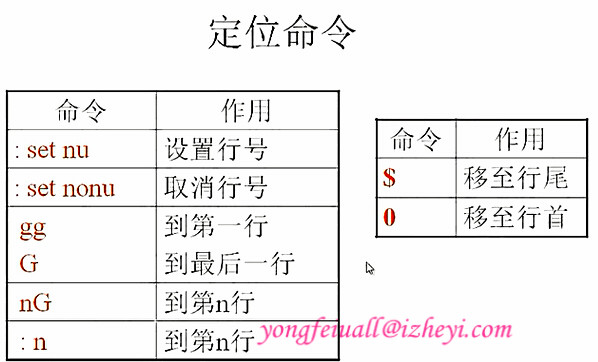
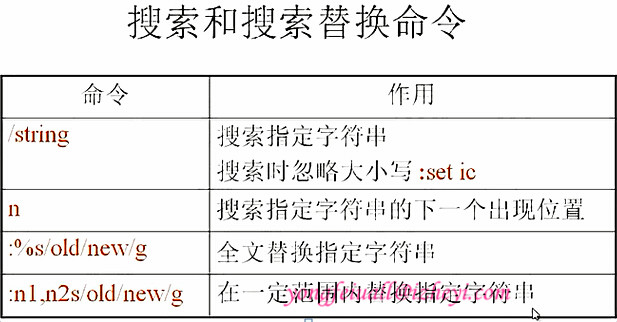
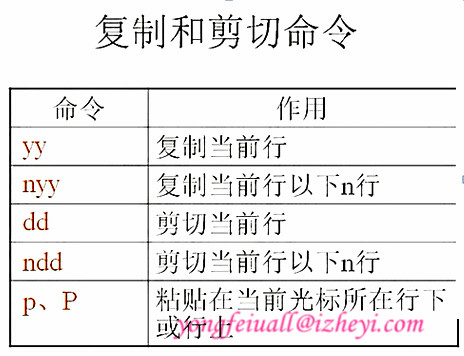
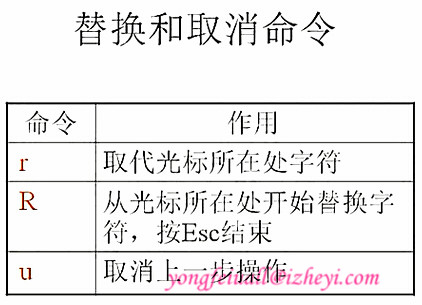
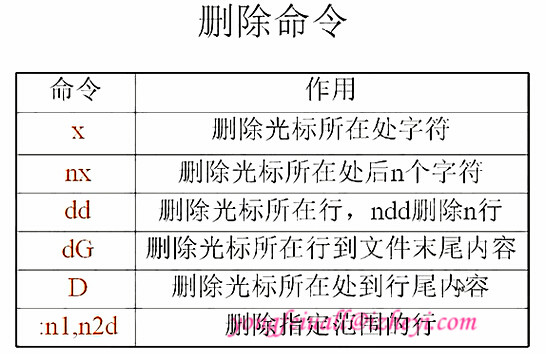
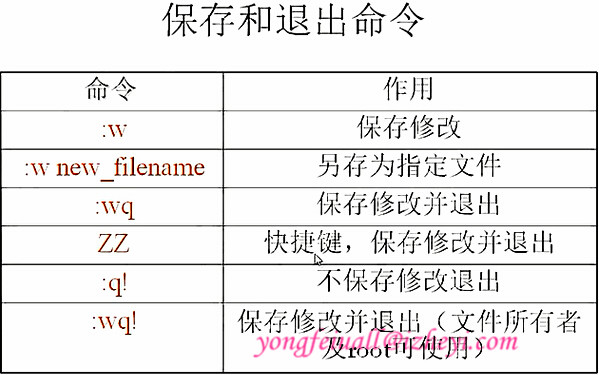
高级命令
J 将当前行和下一行连接为一行
<< 将当前行左移一个单位(一个缩进宽度)
‘>> 将当前行右移一个单位(一个缩进宽度)
~ 改变当前字符的大小写
^G Ctrl+G组合键可以显示当前文件名和状态
U 撤销对当前行所做的修改
u 撤销上次操作,再次按 ‘u’ 恢复该次操作
:f 以百分号(%)的形式显示当前光标在文件中的位置、文件名和文件的总行数
:f filename 将文件重命名为 filename
:w filename 保存修改到 filename
:e filename 打开另一个文件名为 filename 的文件
:cd dirname 改变当前工作目录到 dirname
:e # 在两个打开的文件之间进行切换
:n 如果用 vi 打开了多个文件,可以使用 :n 切换到下一个文件
:p 如果用 vi 打开了多个文件,可以使用 :n 切换到上一个文件
:N 如果用 vi 打开了多个文件,可以使用 :n 切换到上一个文件
:r file 读取文件并在当前行的后边插入
:nr file 读取文件并在第 n 行后边插入
这里罗列了常用的命令,不建议背,多练习,熟悉了基本的操作应该就没有啥问题了。